Beste Overwatch 2 PC -Einstellungen: hohe FPS, Grafik und Sichtbarkeit
Abonnieren Sie unseren Newsletter, um die neuesten Updates zu esport, gaming und mehr.
Overwatch 2 Performance Guide
Ich habe begonnen, ein OW2 -Team zu trainieren und wollte, dass meine Spieler ein optimiertes Spiel haben. Also habe ich diese Liste der Einstellungen aus persönlicher Erfahrung und verschiedenen Leitfäden im Internet zusammengestellt. Obwohl es möglicherweise nicht jedes einzelne Detail abdeckt, dient dies als hervorragender Ausgangspunkt für die Optimierung Ihres Spiels für das Wettbewerbsspiel. Fühlen Sie sich frei, Feedback und wertvolle Ergänzungen zu teilen, die Sie empfehlen würden.
Overwatch 2 Optimierungen
VIDEO:
- Anzeigemodus: Vollbild
- Zielanzeige: Beste Übereinstimmung
- Auflösung: Verwenden Sie die Auflösung Ihres Monitors (Wählen Sie sicher die höchste Aktualisierungsrate)
- Sichtfeld: 103
- Seitenverhältnis: 16: 9
- Dynamische Renderskala: Aus
- Auflösung in Spielen: 100% (niedrigere Systeme können dies senken, bis FPS spielbar ist)
- Bildrate: 600 oder verwenden Sie die maximale Aktualisierungsrate Ihres Monitors
- VSYNC: Aus (Schalten Sie ein, wenn Sie den Bildschirm reißen, ymmv)
- Dreifachpufferung: Aus
- Verringerung der Pufferung: Aus (das Einschalten kann die Latenz hilft, kann jedoch Stotter einführen)
- NVIDIA Reflex: aktiviert+Boost (Verwenden Sie aktiviert, wenn das Spiel Hangups hat)
- Gammakorrektur: 2.20
- Kontrast: 1.00
- Helligkeit: 1.00
GRAFIK:
- Hochwertiger Upsampling: Aus
- Texturqualität: Niedrig (hoch für bessere visuelle visuelle mit minimaler Auswirkungen auf die Leistung)
- Texturfilterqualität: Low-1x (auf 8x oder 16x für weniger körnige Textur eingestellt)
- Lokales Nebeldetail: niedrig
- Dynamische Reflexionen: Aus
- Schattendetail: Medium (wichtig, um feindliche Schatten rund um Ecken zu sehen)
- Modelldetail: niedrig
- Effektdetails: niedrig
- Beleuchtungsqualität: niedrig
- Antialias Qualität: hoch
- Refraktionsqualität: niedrig
- Umgebungsverschluss: Aus
- Lokale Überlegungen: Aus
- Schaden FX: Niedrig
EINZELHEITEN:
- Leistungsstatistiken anzeigen: auf
- Framerate zeigen: auf
KLANG:
- Räumliche Audio: Dolby Atmos
- Audio -Mix: Kopfhörer oder Nachtmodus, wenn Schritte ruhig sind
SPIELWEISE:
- Spielen Sie Geräusch, wenn der Feind eliminiert hat: auf
- Spielen Sie Sound, wenn Teamkollege eliminiert hat: auf
- Wegpunkt -Opazität: Dies ist völlig subjektiv, aber ich mag 40% – 60%
- Eingang mit hoher Präzisionsmaus: Ein auf
BARRIEREFREIHEIT:
- Kamera -Shake: reduziert
- HUD Shake: Off
Allgemeine Systemeinstellungen:
- G-sync aktiviert, wenn Monitor fähig ist
- Suchen Sie in der Windows -Suchleiste “Power Plan” und stellen Sie sicher, dass hohe Leistung oder Ultimate ausgewählt werden
- Überprüfen Sie, ob Ihre Maus ihre höchste Hz-Wahlrate verwendet (normalerweise 500-1000 Hz)
- Schalten Sie die Beschleunigung der Hardware auf Zwietracht und Schlacht aus.Netz
- Verwenden Sie diese Website, um Ihren EDPI herauszufinden. Es ist im Allgemeinen zwischen 4000 und 6000 in der professionellen Szene, aber einige verwenden bis zu 10 km
Als Referenz spiele ich bei 240 Hz mit einem 3070 Ti und einem i9-9900k.
Beste Overwatch 2 PC -Einstellungen: hohe FPS, Grafik und Sichtbarkeit

In schnelllebigen Spielen wie Overwatch 2 ist es wichtig, Ihre Einstellungen an Ihre Hardware für hohe FPS und verzögerungsfreies Gameplay anzupassen. Hier sind die besten Overwatch-2-PC-Einstellungen wie V-Sync, Texturqualität, Up-Sampling, Gamma-Korrektur und mehr.
Overwatch 2, die lang erwartete Fortsetzung von Blizzards Helden-Shooter 2016, befindet sich jetzt in der vierten Staffel, die den Kader zusammen mit Lieblingshelden und neuen Gesichtern wie Junker Queen und Sojourn auf den Kader gebracht hat.
Overwatch -Spiele sind voller Chaos, wobei wilde Fähigkeiten überall in der Hitze der Wirkung fliegen. Bei so viel los kann es für Ihren PC schwierig sein, damit umzugehen, insbesondere wenn es sich um eine ältere Spezifikationsmaschine handelt.
Der Artikel geht nach der Anzeige fort
Der Artikel geht nach der Anzeige fort
Zum Glück haben wir den ultimativen Overwatch 2 -PC -Einstellungshandbuch zusammengestellt, sodass Sie Ihre Hardware optimal nutzen und Ihre FPS während der Spiele steigern können.
- Overwatch 2 Minimum und empfohlene PC -Anforderungen
- Beste Overwatch 2 PC -Einstellungen
- Video
- Erweiterte Grafik
- Gameplay -Einstellungen
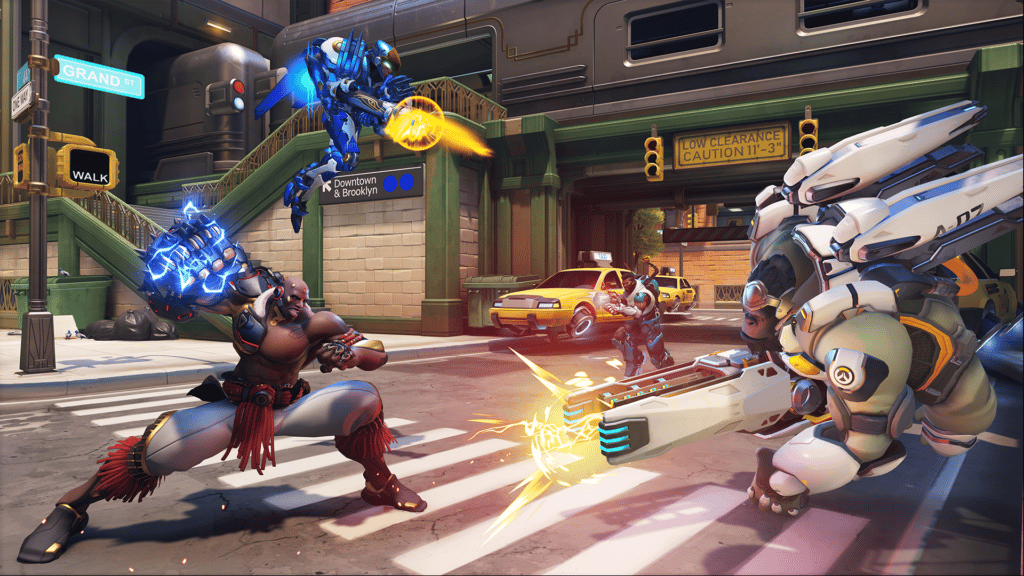
Overwatch 2 Staffel 4 hat eine neue Unterstützung namens LifeWeaver hinzugefügt.
Overwatch 2 Minimum und empfohlene PC -Anforderungen
Das Wichtigste zuerst müssen Sie wissen, ob Ihr PC Overwatch 2 überhaupt ausführen kann. Zum Glück ist das Spiel nicht zu schwer zu laufen, was bedeutet, dass die meisten Computer es gut bewältigen sollten.
Sie können die minimalen und empfohlenen PC -Anforderungen von Blizzard unten anzeigen.
| Minimale PC -Anforderungen | Empfohlene PC -Anforderungen |
| CPU | Intel Core i3 oder AMD Phenom x3 8650 | Intel Core i7 oder amd ryzen 5 |
| RAM | 6 GB | 8 GB |
| Betriebssystem | Windows 10 64-Bit (neuestes Service Pack) | Windows 10 64-Bit (neuestes Service Pack) |
| GPU | Nvidia Geforce GTX 600 Serie oder AMD Radeon HD 7000 -Serie | Nvidia Geforce GTX 1060 / GeForce GTX 1650 oder AMD R9 380 |
| Festplattenplatz | 50 GB | 50 GB |
Beste Overwatch 2 PC -Einstellungen
Nachdem Sie wissen, dass Ihr PC Overwatch 2 ausführen kann.
Der Artikel geht nach der Anzeige fort
In diesem Leitfaden führen wir Sie durch alles von Grafiken über Video und führen sogar einige erweiterte Einstellungen durch, die einen wirklichen Unterschied zu Ihrer Leistung machen können.
Abonnieren Sie unseren Newsletter, um die neuesten Updates zu esport, gaming und mehr.
Der Artikel geht nach der Anzeige fort
Wir haben uns entschieden, uns an Einstellungen am unteren Ende der Skala zu halten, um die FPS bei den meisten Setups zu maximieren.
Video
- Anzeigemodus: Ganzer Bildschirm
- Auflösung: Native Auflösung Ihres PCs in den Systemeinstellungen e.G 2560 × 1440
- Sichtfeld: 103
- Seitenverhältnis: Das Seitenverhältnis Ihres Monitors e.G 16: 9
- Dynamische Renderskala: Aus
- Renderskala: Brauch
- Etwas höher als die Aktualisierungsrate Ihres Monitors, da zu hoch ist, kann das Riss der Bildschirm verursachen.
Erweiterte Grafik
- Grafikqualität: Niedrig
- Hochwertiger Upsamping: Aus
- Texturqualität: Mittel
- Texturfilterqualität: Ultra – 8x
- LokalNebeldetail: Niedrig
- Dynamische Reflexionen: Aus
- Schatten Detail: Mittel
- Modelldetail: Niedrig
- Effektdetails: Niedrig
- Lichtqualität: Hoch
- Antialias Qualität: Niedrig – FXAA
- Brechqualität: Mittel
- Screenshot -Qualität: 1x Auflösung
- Umgebungsverschluss: Mittel
- Lokale Überlegungen: An
- Schaden FX: Standard
Gameplay -Einstellungen
- Feed -Display töten: An
- Spielen Sie Klang, wenn der Feind eliminiert hat: Aus
- Spielen Sie Sound, wenn Teamkollege eliminiert hat: Aus
Overwatch 2 PC -Dateigröße
Nach der Schlacht.Nettowerfer, Die Dateigröße von Overwatch 2 ist derzeit 28.30 GB.
Der Artikel geht nach der Anzeige fort
Trotzdem empfiehlt Blizzard, dass die Spieler 50 GB Platz auf ihrem bevorzugten Laufwerk haben, da dies für die Installation von Updates erforderlich ist.
So aktualisieren Sie Grafiktreiber für Overwatch 2
Wenn Sie nicht über die neuesten Grafiktreiber verfügen.
Der Artikel geht nach der Anzeige fort
So aktualisieren Sie den NVIDIA -Grafik -Treiber
- Laden Sie die Geforce -Erfahrung über Nvidia herunter.com.
- Offene Geforce -Erfahrung.
- Wählen Sie die Registerkarte “Treiber” aus.
- Klicken Sie in der oberen rechten Ecke auf “Nach Updates’ überprüfen.
- Wenn ein Update verfügbar ist, befolgen Sie die Schritte.
So aktualisieren Sie den AMD -Grafik -Treiber
Wenn Sie eine AMD -GPU haben, können Sie die Radeon -Einstellungen verwenden, um Ihre Treiber zu aktualisieren.
- Klicken Sie mit der rechten Maustaste auf Ihren Desktop.
- Wählen Sie AMD Radeon -Einstellungen aus.
- Klicken Sie auf das Home -Symbol.
- Klicken Sie unten links auf “Neue Updates”.
- Wählen Sie “Nach Aktualisierung überprüfen”.
- Wenn ein Update verfügbar ist, befolgen Sie die Schritte.
Natürlich eignen sich nicht alle diese Einstellungen für Sie, aber dies sollte Ihnen einen großartigen Ausgangspunkt geben. Je mehr Sie spielen, desto mehr können Sie sie optimieren, um Ihnen die beste Leistung zu bieten und zu finden, was für Ihren PC am besten funktioniert.
Der Artikel geht nach der Anzeige fort
Nachdem Sie die besten Overwatch -2 -PC -Einstellungen angewendet haben, lesen Sie einige unserer anderen Leitfäden:
Der Artikel geht nach der Anzeige fort
Bildnachweis: Blizzard
Reddit – Tauchen Sie in irgendetwas ein, beste Overwatch 2 PC -Einstellungen: High FPS, Grafik & Sichtbarkeit – Charlie Intel
by • Computerspiele • 0 Comments
Beste Overwatch 2 PC -Einstellungen: hohe FPS, Grafik und Sichtbarkeit
Overwatch 2 Performance Guide
Ich habe begonnen, ein OW2 -Team zu trainieren und wollte, dass meine Spieler ein optimiertes Spiel haben. Also habe ich diese Liste der Einstellungen aus persönlicher Erfahrung und verschiedenen Leitfäden im Internet zusammengestellt. Obwohl es möglicherweise nicht jedes einzelne Detail abdeckt, dient dies als hervorragender Ausgangspunkt für die Optimierung Ihres Spiels für das Wettbewerbsspiel. Fühlen Sie sich frei, Feedback und wertvolle Ergänzungen zu teilen, die Sie empfehlen würden.
Overwatch 2 Optimierungen
VIDEO:
GRAFIK:
EINZELHEITEN:
KLANG:
SPIELWEISE:
BARRIEREFREIHEIT:
Allgemeine Systemeinstellungen:
Als Referenz spiele ich bei 240 Hz mit einem 3070 Ti und einem i9-9900k.
Beste Overwatch 2 PC -Einstellungen: hohe FPS, Grafik und Sichtbarkeit
In schnelllebigen Spielen wie Overwatch 2 ist es wichtig, Ihre Einstellungen an Ihre Hardware für hohe FPS und verzögerungsfreies Gameplay anzupassen. Hier sind die besten Overwatch-2-PC-Einstellungen wie V-Sync, Texturqualität, Up-Sampling, Gamma-Korrektur und mehr.
Overwatch 2, die lang erwartete Fortsetzung von Blizzards Helden-Shooter 2016, befindet sich jetzt in der vierten Staffel, die den Kader zusammen mit Lieblingshelden und neuen Gesichtern wie Junker Queen und Sojourn auf den Kader gebracht hat.
Overwatch -Spiele sind voller Chaos, wobei wilde Fähigkeiten überall in der Hitze der Wirkung fliegen. Bei so viel los kann es für Ihren PC schwierig sein, damit umzugehen, insbesondere wenn es sich um eine ältere Spezifikationsmaschine handelt.
Der Artikel geht nach der Anzeige fort
Der Artikel geht nach der Anzeige fort
Zum Glück haben wir den ultimativen Overwatch 2 -PC -Einstellungshandbuch zusammengestellt, sodass Sie Ihre Hardware optimal nutzen und Ihre FPS während der Spiele steigern können.
Overwatch 2 Staffel 4 hat eine neue Unterstützung namens LifeWeaver hinzugefügt.
Overwatch 2 Minimum und empfohlene PC -Anforderungen
Das Wichtigste zuerst müssen Sie wissen, ob Ihr PC Overwatch 2 überhaupt ausführen kann. Zum Glück ist das Spiel nicht zu schwer zu laufen, was bedeutet, dass die meisten Computer es gut bewältigen sollten.
Sie können die minimalen und empfohlenen PC -Anforderungen von Blizzard unten anzeigen.
Beste Overwatch 2 PC -Einstellungen
Nachdem Sie wissen, dass Ihr PC Overwatch 2 ausführen kann.
Der Artikel geht nach der Anzeige fort
In diesem Leitfaden führen wir Sie durch alles von Grafiken über Video und führen sogar einige erweiterte Einstellungen durch, die einen wirklichen Unterschied zu Ihrer Leistung machen können.
Abonnieren Sie unseren Newsletter, um die neuesten Updates zu esport, gaming und mehr.
Der Artikel geht nach der Anzeige fort
Wir haben uns entschieden, uns an Einstellungen am unteren Ende der Skala zu halten, um die FPS bei den meisten Setups zu maximieren.
Video
Erweiterte Grafik
Gameplay -Einstellungen
Overwatch 2 PC -Dateigröße
Nach der Schlacht.Nettowerfer, Die Dateigröße von Overwatch 2 ist derzeit 28.30 GB.
Der Artikel geht nach der Anzeige fort
Trotzdem empfiehlt Blizzard, dass die Spieler 50 GB Platz auf ihrem bevorzugten Laufwerk haben, da dies für die Installation von Updates erforderlich ist.
So aktualisieren Sie Grafiktreiber für Overwatch 2
Wenn Sie nicht über die neuesten Grafiktreiber verfügen.
Der Artikel geht nach der Anzeige fort
So aktualisieren Sie den NVIDIA -Grafik -Treiber
So aktualisieren Sie den AMD -Grafik -Treiber
Wenn Sie eine AMD -GPU haben, können Sie die Radeon -Einstellungen verwenden, um Ihre Treiber zu aktualisieren.
Natürlich eignen sich nicht alle diese Einstellungen für Sie, aber dies sollte Ihnen einen großartigen Ausgangspunkt geben. Je mehr Sie spielen, desto mehr können Sie sie optimieren, um Ihnen die beste Leistung zu bieten und zu finden, was für Ihren PC am besten funktioniert.
Der Artikel geht nach der Anzeige fort
Nachdem Sie die besten Overwatch -2 -PC -Einstellungen angewendet haben, lesen Sie einige unserer anderen Leitfäden:
Der Artikel geht nach der Anzeige fort
Bildnachweis: Blizzard